VFP报表使用方法
第三章 vfp6.0报表的创建

制作人:郭隆平
三、创建分ห้องสมุดไป่ตู้报表
1、在项目管理器中,选“文档”选项卡 2、选“报表”—单击“新建”—选“新建文件” 3、在打开的“报表设计器”中右击,选“数据环境”—右击,选“添加”, 添加数据表 4、单击[报表]—”快速报表“,选择输出的字段 5、单击[报表]—“标题和总结”,添加标题和总结带区 6、单击[报表]—”数据分组“,选择分组字段,对报表进行分组 7、利用”域控件“在组标头中加入分组字段,在组注脚中加入计数字段 8、返回到数据表,修改表,给分组字段建立索引 9、返回到报表设计器,右击,选“数据环境”,右击环境中的数据表,选 “属性”,找到“Order“,设其属性值为“分组字段”
制作人:郭隆平
二、报表设计器建报表
1、在项目管理器中,选“文档”选项卡 2、选“报表”—单击“新建”—选“新建文件” 3、在打开的“报表设计器”中右击,选“数据环境”—右击,选“添加”, 添加数据表 4、单击[报表]—”快速报表“,选择输出的字段 5、单击[报表]—“标题和总结”,添加标题和总结带区 6、拖动各带区的灰色带,调整各带区的宽度 7、利用[格式]中的“对齐”和“字体”命令调整各带区中的内容的排版格 式 8、单击[显示]—“报表控件工具栏”,显示出报表控件工具栏 9、利用“报表控件工具栏”中的线条工具画线,标签工具输入文本 10、利用“域控件”在总结带区中加入计算字段
第三章 报表的创建
报表由数据源和格式的定义两部分构成
学习目标
• 掌握报表的组成 • 掌握用向导建立报表 • 掌握用快速报表建立报表 • 掌握报表的编辑
制作人:郭隆平
一、向导建报表(.frx)
1、在项目管理器中,选择“文档”选项卡—选 “报表”—单击“新建”按钮 2、选“报表向导” 3、根据向导提示完成 注意:建立单表报表与多表报表的区别
VFP报表操作
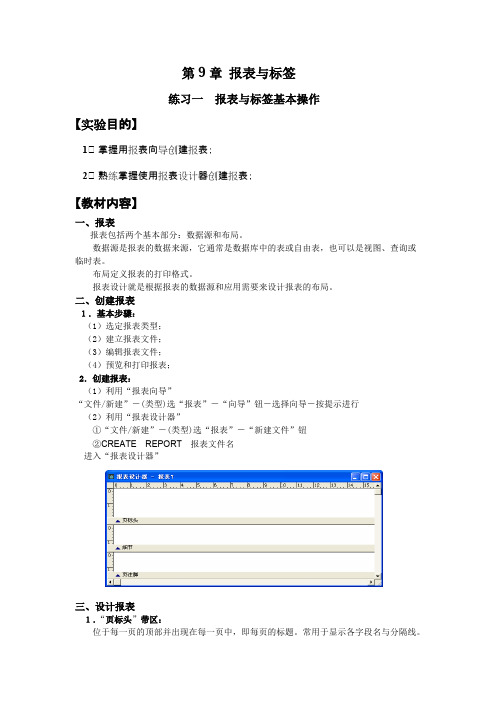
第9章报表与标签练习一 报表与标签基本操作【实验目的】1.掌握用报表向导创建报表;2.熟练掌握使用报表设计器创建报表;【教材内容】一、报表报表包括两个基本部分:数据源和布局。
数据源是报表的数据来源,它通常是数据库中的表或自由表,也可以是视图、查询或临时表。
布局定义报表的打印格式。
报表设计就是根据报表的数据源和应用需要来设计报表的布局。
二、创建报表1.基本步骤:(1)选定报表类型;(2)建立报表文件;(3)编辑报表文件;(4)预览和打印报表;2.创建报表:(1)利用“报表向导”“文件/新建”-(类型)选“报表”-“向导”钮-选择向导-按提示进行(2)利用“报表设计器”①“文件/新建”-(类型)选“报表”-“新建文件”钮②CREATE REPORT报表文件名进入“报表设计器”三、设计报表1.“页标头”带区:位于每一页的顶部并出现在每一页中,即每页的标题。
常用于显示各字段名与分隔线。
2.“细节”带区:常用于显示表中各字段记录的值。
运行报表时表中记录按细节规定的格式输出。
3.“页注脚”带区:位于每一页的底部并出现在每一页中,即每页的结尾。
常用于显示报表页码、日期与时间等。
4.工具栏:“报表设计器”、“报表控件”、“布局”等。
可从“显示”菜单中调出5.设置报表“数据源”:(1)设置“数据环境”①“显示/数据环境”②右击“报表设计器” — “数据环境”③单击“数据设计器”工具箱中“数据环境”钮(2)向“数据环境”中添加表、视图①“数据环境/添加”②右击“数据环境设计器” — “添加”③单击“报表设计器”工具箱中“数据环境”钮6.修改报表带区:(1)调整大小拖带区标识栏(2)放置控件单击“报表控件”工具箱中“控件”钮— 放置控件如:用“标签”控件,为各字段加上字段名作为小标题【实验内容】1.用报表向导为学生表创建一个学生基本情况报表(学生基本情况.frx)2.用报表设计器为书库创建一个书籍情况报表(书籍情况.frx)【高手进阶】1.用报表向导为学生表,成绩表创建一个“一对多报表”学生成绩报表(学生成绩.frx)2.使用标签向导为学生表设计一个准考证的标签。
vfp报表设计课件

快速报表
1.打开项目管理器,选择“文档”选项卡, 选择“报表”,单击新建按钮。
快速报表
2.在新建报表对话框选择“报窗口,选择“报表”菜单 的“快速报表”命令
快速报表
4.在打开对话框中选择“数据库中的 表”,单击“确定”
快速报表
5.在快速报表对话框中选择“字段布 局”,选定“字段”单击“确定”
快速报表
6.单击“报表设计器”中的“打印预览” 按钮,对报表进行预览
快速报表
7.预览时的“报表”
报表向导
3.在向导选取对话框选取“报表向导”, 单击“确定”
报表向导
4.在步骤1—字段选取对话框选取“数据库” 和“表”,然后选取相应“字段”,单击 “下一步”
报表向导
5.如果记录需要分组,则在步骤2-分组记录对 话框选择相应“分组字段”,单击“下一步”
报表向导
6.在步骤3-选择报表样式对话框选取一种“表 单样式”,单击“下一步”
报表向导
7.在步骤4-定义报表布局对话框选择报表的 “列数”、“字段布局”与“纸张方向”,单 击“下一步”
报表向导
8.如果在打印报表时需要排序,则在步骤5-排 序记录对话框选择相应的“排序字段”,并选 择“升序”或“降序”,单击“下一步”
报表向导
9.在步骤6-完成对话框键入报表的“标题”, “预览”效果,然后单击“完成”,保存文件
想一想:
如果我需要将VFP中的数据通 过报印机打印出来,应如何做?
告诉你……
告诉你:
处理结果通过打印机输出到书面 上就是报表和标签。
报表
报表设计 报表设计
利用报表向导设计报表 快速制作报表
报表向导
1.打开项目管理器,选择“文档”选项卡, 选择“报表”,单击新建按钮。
vfp6[10报表菜单]
![vfp6[10报表菜单]](https://img.taocdn.com/s3/m/1c343d9951e79b8968022647.png)
第10章报表设计与菜单设计报表设计要点报表向导打开报表设计器报表生成器介绍快速报表修改用快速报表产生的报表设计报表报表输出报表设计与应用Visual FoxPro提供了不同层次的多种报表方法:(1)利用带TO PRINTER子句的LIST| DISPLAY命令。
(2)用CREATE REPORT<报表文件名> FROM <数据库文件名>命令产生简单的报表。
(3)编程产生报表。
最具灵活性,可以设计任何形式的报表,但设计程序的工作复杂。
(4)利用Visual FoxPro报表生成工具:报表向导、快速报表和报表设计器报表向导启动表单向导有以下三种途径:(1)打开“项目管理器”,选择“文档”选项卡,从中选择“报表”。
(2)在系统菜单中选择【文件】|【新建】命令,或者单击工具栏上的“新建”按钮。
(3)在系统菜单中选择【工具】|【向导】|【报表】命令。
报表设计器启动报表设计器有多种方法:菜单方法:【文件】|【新建】命令,【文件】|【打开】命令命令方法:CREATE REPORT <文件名>&创建新的报表或MODIFY REPORT <文件名>&打开一个已有的报表 在项目管理器中,报表设计器默认包括3个带区:页标头(Page Header)、细节(Detail)和页脚(Page Footer),每个带区的底部显示分隔栏(1)页注脚(Page Footer)页脚区的内容在每页的最底部打印,一般包含页码、每页的总结和说明信息等。
(2)页标题/头(Page Header):页标题的内容在报表的每一页开头打印一次(3)细节(Detail):细节区是报表的主体,用于输出数据库的记录,一般在该区放置数据库字段。
(4)标题(Title)标题区的信息在报表的开始处打印一次。
(5)总结(Summary)总结只在报表的末尾打印一次,一般利用本区打印总计或平均值等信息。
12 VFP的报表、查询、统计和视图

VFP的报表、查询、统计和视图第一节报表打印 (2)第二节项目管理器和菜单创建 (4)第三节查询的建立和使用 (6)第四节统计 (11)第五节视图的建立和使用 (14)第六节表间关联概述 (17)第一节报表打印例题:作业78 报表打印【实验内容与设计思想】将rsgl-1.dbf复制成rsglbb1.dbf,然后将其制成报表打印成文件rsglbb1.frx,使其预览页面如下图所示:操作方法:利用向导建立报表打印报表报表设计器预览报表分组报表的建立和修改第二节项目管理器和菜单创建作业85 项目管理器和菜单制作【实验内容与设计思想】1、项目管理器用来将一个应用程序的所有文件集合成一个有机的整体,形成一个扩展名为.pjx的项目文件。
它就像一个总的控制中心,管理着VFP中包含的数据库、表单、报表、查询等一切文件。
请建立一个项目管理器“VFP上机实验习题集.pjx”,将你所有做过的作业都集成起来,形成一个有机的整体。
建立项目管理器.swf将文件添加入项目管理器 .swfVFP上机实验习题集.pjx2、利用菜单设计器,设计本项目的菜单系统,把所有的程序、表单、数据库都可以通过本菜单系统打开并自动运行。
建立“人员管理”主菜单VFP上机实验习题集主菜单.MPR第三节 查询的建立和使用概念:查询是在不修改表内容的情况下,对一个或多个表中你希望查询的内容输出到屏幕、表文件或表单中。
操作:1、使用查询向导建立查询,注意字段选择。
使用向导建立查询2、运行查询,将查询结果输出到指定的地方运行查询例题:作业79 使用向导建立查询建一个新表,这个表中既要包括rygi-1.dbf中的所有内容,又要包含bmb.dbf中的字段“负责人”,将查询结果保存到chaxun2.dbf中。
我们将利用查询来完成这个任务。
将查询结果输出到表中.swf作业81 数据库查询【实验内容与设计思想】l、在rygl-2.dbf中查询工资介于2000-4000元之间的人员姓名、性别、学历、职务和工资情况。
VFP数据库及程序设计第9章 报表设计与应用

控件进行移动、复制、删除和调整大小及设置布局等操作。
9.3.4 报表变量
• 在报表中设置变量,可以在报表中操作数据或显示计算
结果,并且还可以用这些值来计算其他相关值。 • 选择“报表|变量”命令,在
“报表变量”对话框中设置需要的 变量。定义报表变量后,就可以在 报表的任何表达式中使用此变量。 • 报表变量根据它们出现的先后
9.3.2 域控件
9.3.2 域控件
•5. 域控件的操作
•(1)选定控件:单击域控件,控件四周出现8个控点。按 住Shift 键再依次单击各控件,可同时选定多个控件。 •(2)调整控件大小:选定域控件,拖动四周的控点可改变 宽度或高度;按住Shift键,单击左右方向键可以精确调整
控件宽度。
•(3)移动、复制、删除控件:选定控件后,用鼠标拖动到 目标位置可移动控件;利用“编辑”菜单中的“复制”和 “粘贴”命令,可复制控件;直接按Delete键可删除控件。 •(4)设置控件布局:利用“布局”工具栏中的各种工具按
•2. 报表工具栏
•(1)报表设计器工具栏:利用该工具栏中的工具按钮可以
方便地设计报表。 •(2)报表控件工具栏:利用该工具栏可以在报表上创建控
件。
•3. 报表的数据环境 将数据源添加到报表的数据环境中, 可以在每次运行报表时让系统自动激活指定的数据源,且当 数据源中的数据更新时,打印的报表会以相同的格式自动反 映新的数据内容。
•(1)从“数据环境设计器”中将字段拖入报表设计器窗口。 (2)在“报表控件”工具栏中单击“域控件”按钮,然后在报表 带区的指定位置上单击鼠标,打开“报表表达式”对话框。 •2. 定义域控件的格式 在“报表表达式”对话框中,单击“格 式”按钮,打开“格式”对话框,为字段选择数据类型。
VFP报表

• 最大值:用于计算表达式的最大值。
• 标准误差:用于计算表达式的方差的平方根。
• 方差:用于衡量各表达式值与平均值的偏离程度。
•
上述计算可用于整个报表、每组、每页或每列,计算范围与重置框中
的选择有关。
• 打印条件按钮:用于打开打印条件对话框,该对话框指定报表的打印条件及 信息带,以便为控件指定打印的时机。
对话框。便可更改字体和大小。
2、线条、矩形和圆角矩形
使用线条、矩形和圆角矩形控件在报表适当的位置上添加相应的图形线 条可以增加视觉效果。
(1)添加控件
在“报表控件”工具栏中单击“线条”、“矩形”或“圆角矩形”按 钮,然后在报表的一个带区中拖曳光标,将分别生成线条、矩形或圆角矩形。
(2)更改样式
双击每一个控件可以弹出相应的对话框,在对话框中可以更改垂直、 水平线条、矩形和圆角矩形所用线条的粗细,也可以更改线条的样式,还可 以设置圆角矩形的圆角样式。
• ①“打印重复值”选项区 • 选定“否”选项按钮表示控件总是打印,此为默认状态。选定“是”选项
按钮表示仅当控件值改变时才会打印,即不打印重复值,打印位置将留空。 • ②“有条件打印”区
• 第一个复选框:用于指定在新页或新列的第一个完整信息带内打印。第二个 复选框:选定该复选框后,再在其右边的组合框中选出一个组,则当组值改 变时就会打印。第三个复选框:选定该复选框后,当细节带区中的打印内容 已满一行或一列而换到另一页或另一列时就会打印。
1.选择报表类型
• 列报表:每行是一条记录,每个字段按水平方向放置,是最常用的报表,适 应于财政报表、存货清单等统计报表。
• 行报表:每条记录的所有字段在一侧竖直放置。 • 一对多报表:一个报表就是一条记录或一对多关系,主要用于发票和会计报
二级VFP_08第八章 报表设计与应用.综述

方法:选择控件,单击“格式—字体”命令。
⒋改变控件颜色 在报表设计器中,可以改变域控件、标签控件、直线 或矩形的颜色。 方法:选择要改变颜色的控件,在调色板中选择所需
的前景和背景颜色。
二级VFP程序设计教程
第八章
五、报表输出 ⒈报表预览
二级VFP程序设计教程
⒌报表带区
第八章
报表设计与应用
认识报表的结构。有些是重复的,有些只显示一次。 带区的作用主要是控制数据在页面上的打印位置;
在打印或预览报表时,系统会以不同的方式处理各个带
区的数据,例如:对于“标题”带区,系统只在一个报 表中打印一次该带区的内容。 在每一个报表里,都可以添加或删除若干个带区。
二级VFP程序设计教程
第八章
⒍设置报表变量
报表设计与应用
用户可以在报表中创建变量,保存打印报表时所计算 的结果。
使用“报表”菜单中的“变量”命令,可以添加新的
变量,改变或删除已有变量,或更改变量的计算顺序。 如记数等临时变量。
二级VFP程序设计教程
第八章
报表设计与应用
在此输入变量名
在此确定计算的量: 如果是计数为0,如果是总 和,则选择合计的字段。
二级VFP程序设计教程
第八章
⒈单表报法:单击“文件”菜单中的“新建”命令,选择
“报表”,再选“报表向导”。
如:建立基本情况表的报表。
二级VFP程序设计教程
第八章
报表设计与应用
二级VFP程序设计教程
第八章
报表设计与应用
含分组小计和最后一页的总计 只含最后一页的总计 只含分组小计
主讲老师:韩维良
2017年12月
第八章
报表设计与应用
第一节 用报表输出数据
- 1、下载文档前请自行甄别文档内容的完整性,平台不提供额外的编辑、内容补充、找答案等附加服务。
- 2、"仅部分预览"的文档,不可在线预览部分如存在完整性等问题,可反馈申请退款(可完整预览的文档不适用该条件!)。
- 3、如文档侵犯您的权益,请联系客服反馈,我们会尽快为您处理(人工客服工作时间:9:00-18:30)。
一、报表:报表是vfp中的一种数据组织形式,我们通常利用报表,把从数据库表中提取出的数据打印出来。
报表是由两个基本部分组成:数据源和数据布局。
数据源指定了报表中的数据来源,可以是表,视图,查询或临时表;数据布局指定了报表中各个输出内容的位置和格式。
报表从数据源中提取数据,并按照布局定义的位置和格式输出数据。
报表中并不存储数据源中实际的数据的值,而只存储数据的位置和格式,这一点,和视图的特性有些相似。
所以,每次打印时,打印出来的报表的内容不是固定不变的,会随数据库的内容的改变而改变。
二、使用报表向导创建报表:创建报表就是定义报表的数据源和数据布局。
“报表向导”是创建报表的最简单的途径。
可通过回答一系列的问题来进行报表的设计,使报表的设计工作变得省时有趣。
使用报表向导创建完成报表后,还可使用“报表设计器”打开该报表,对其进行修改和完善。
1.打开“报表向导”:在“项目管理器”的“全部”或“文档”选项卡中,选择“报表”,单击“新建按钮”,弹出“新建报表”对话框。
在该对话框中,单击“报表向导”按钮,弹出“向导选取”对话框。
在vfp中,提供两种不同的报表向导:一是“报表向导”,针对单一的表或视图进行操作;二是“一对多报表向导”,针对多表或视图进行操作。
我们根据具体情况,选择相应的向导。
这里假设我们操作的是单一的表,所以选择“报表向导”,系统会按步骤弹出一系列对话框。
步骤一:字段选取。
在这个对话框中,选择要在报表中输出的字段。
首先,单周“数据库和表”列表框右侧的按钮选择报表的数据源,然后选择所需的字段步骤二:分组记录,在此对话框中,如果需要,可设置分组控制,最多设置三级分组。
在选定一个字段后,单击“分组选项”按钮,打开“分组间隔”对话框,设置分组是根据整个字段还是字段的前几个字符,例如,“职工档案”表中,“编号”的前两位代表职工所在的部门,可设置按职工编号的前两位进行分组。
步骤三:选择报表样式,在此对话框中,可以设置报表的样式,有经营式,账务式,简报式,带区式和随意式5种,
步骤四:定义报表布局,在此对话框中,可以通过对“列数”,字段布局,“方向”的设置来定义报表的布局。
其中,“列数”定义报表的分栏数;“字段布局”定义报表是列报表还是行报表;“方向”定义报表在打印纸上的打印方向是横向还是纵向。
如果在向导的步骤二设置了记录分组,则此处的“列数”和“字段布局”是不可用的。
6.步骤五:排序记录,在此对话框中,可设置排序的字段,最多设置3个。
7.步骤六:完成,这一步可设置报表的标题,可在离开报表向导前预览报表,可以选择退出报表向导的方式。
三、报表的打印和预览:完成了报表的设计工作后,就可以准备进行报表的打印输出。
在打印报表前,可先单击常用工具栏上的的“打印预览”按钮查看一下效果,如果有不符合要求的地方,可返回进行修改,直到满意为止。
为了得到一份满意的报表打印文档,设计完报表后,常常需要设置报表的页面,例如,报表文档的页边距,纸张类型和布局等。
1.设置报表页面:打开“报表设计器”,单击“文件”→“页面设置”,弹出“页面设置”对话框,可在此设置打印的列数,打印的区域,打印的顺序及左右页边距等。
在该对话框中,单击“页面设置”按钮,会弹出“打印设置”对话框,可设置纸张的大小及打印的方向。
在“打印设置”对话框中,单击“属性”按钮,弹出“属性”对话框,可进行高级页面设置和纸张大小的设置。
2.打印报表:在“报表设计器”打开的情况下,报表的打印可通过选择“文件”→“打印”命令,“报表”菜单下的“运行报表”命令或者单击鼠标右键,在快捷菜单中选择“打印”命令来实现,也可以用快捷键ctrl+p实现。
此时,屏幕上出现“打印”对话框,在该对话框中设置打印区域及打印份数等选项。
四、在程序中或在命令窗口中调用报表:
格式:
report form 报表文件名[范围][for 条件][heading 表头文本][preview][to printer][to fil e 文本文件]
说明:
1.打印的报表文件如果不在默认目录中,必须在报表文件名中指定路径。
[范围]:指定要包含在报表中的记录范围,缺省的范围是“全部(all)”。
[for 条件]:如果包含此选项,只有for后面的条件为真时,才会打印报表中的记录。
利用for可有条件地打印记录中的内容,而过滤掉不需要的记录。
[heading 表头文本]:使用heading指定一个附加在每页报表上的页眉。
[preview]:表示是用页面预览的方式在屏幕上显示报表,而不是通过打印机打印出来。
6.[to printer]:把报表输出到打印机,打印到纸张上去。
7.[to file 文本文件名]:将报表输出到指定的文本文件中,文本文件的默认扩展名为.txt。
